更新された4月2024:エラーメッセージの表示を停止し、最適化ツールを使用してシステムの速度を低下させます。 今すぐ入手 このリンク
- ダウンロードしてインストール こちらの修理ツール。
- コンピュータをスキャンしてみましょう。
- その後、ツールは あなたのコンピューターを修理する.
新しいPCにWindows 0をインストールしようとしたとき、またはOracle VM Virtual BoxやVMWareなどの仮想化ソフトウェアを使用したときに、エラー0000005x8Dが発生します。
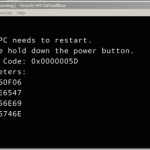
このエラーは、Windows 7オペレーティングシステムとは異なり、Windows 8がすべてのPentium 4プロセッサモデルと完全な互換性があるわけではないために発生します。 Windows 8をインストールするには、使用しているプロセッサがNo Executeをサポートしている必要があります。
具体的には、AMDプロセッサの場合、この機能は「実行なし(NX)」と呼ばれ、Intelプロセッサの場合は「実行無効(XD)」と呼ばれます。
Windows Vistaおよび7とは異なり、Windows 8(バージョン8400以上)は、Pentium 4プロセッサのすべてのモデルと互換性があるわけではありません。
確かに、Windows 8は次の機能と互換性のあるプロセッサを必要とします:SSE2、PAEとNXビット。 すべてのPentium 4はSSE2およびEAPと互換性があります。問題はNXビットから来る可能性があります。
Windows Server 0 ISOから仮想マシンを起動してシステムをインストールするときにも、シャットダウンエラー「0000005x0D」または「000000x4C2012」が表示されます。 このエラーは、インストールファイルをロードした直後、実際のインストールが開始される前に発生します。
Windows 0のインストール時にエラーコード0000005x8Dを修正する方法:
2024 年 XNUMX 月の更新:
ファイルの損失やマルウェアからの保護など、このツールを使用してPCの問題を防ぐことができるようになりました。 さらに、最大のパフォーマンスを得るためにコンピューターを最適化するための優れた方法です。 このプログラムは、Windowsシステムで発生する可能性のある一般的なエラーを簡単に修正します。完璧なソリューションが手元にある場合は、何時間ものトラブルシューティングを行う必要はありません。
- ステップ1: PC Repair&Optimizer Toolをダウンロード (Windows 10、8、7、XP、Vista - マイクロソフトゴールド認定)。
- ステップ2:“スキャンの開始PCの問題の原因である可能性があるWindowsレジストリ問題を見つけるため。
- ステップ3:“全て直すすべての問題を解決します。
仮想化テクノロジ(VT)機能を有効にするには
3a BIOS設定で:
3b。 パフォーマンスオプションにアクセスします。
3c 仮想化機能を有効または有効に変更します。
3d 変更を保存してBios設定を終了します。
次の手順に進み、システムプロセッサが上記のセキュリティ機能をサポートしているかどうかを確認してください。
システムを再起動します
コンピュータを再起動する必要があります。
再起動後、キーボードのF2キーを押してBIOSにアクセスします。
注:BIOSアクセスキーは、システムにインストールされているマザーボードによって異なる場合があります。 再起動後に表示される最初の画面に特に注意し、BIOSにアクセスするために押すキー(F1、F2、F3、Esc、Deleteなど)を示すメッセージを探します。 コンピュータのドキュメントでBIOSにアクセスする方法を読むことができます。
- BIOSエリアで「Advanced」機能を選択します。
- 「CPU構成」機能を選択します。
- 「メモリ保護を実行しない」オプションを有効にしてクリックします。
- この機能を「オン」に設定します。 (デフォルトでは無効になっています);
- システムを再起動し、通常どおりVirtualboxでWindows 10インストールプロセスを開始します。
https://answers.microsoft.com/en-us/insider/forum/all/install-error-code-0x0000005d/a5457d1b-be62-47c3-aa4f-48231adc7839
専門家のヒント: この修復ツールはリポジトリをスキャンし、これらの方法のいずれも機能しなかった場合、破損したファイルまたは欠落しているファイルを置き換えます。 問題がシステムの破損に起因するほとんどの場合にうまく機能します。 このツールは、パフォーマンスを最大化するためにシステムも最適化します。 それはによってダウンロードすることができます ここをクリック

CCNA、Web開発者、PCトラブルシューター
私はコンピュータ愛好家で、実践的なITプロフェッショナルです。 私はコンピュータープログラミング、ハードウェアのトラブルシューティング、修理の分野で長年の経験があります。 私はWeb開発とデータベースデザインを専門としています。 また、ネットワーク設計およびトラブルシューティングに関するCCNA認定も受けています。

